【Win8】 TeXlipse (eclipseでLaTexを作成するためのプラグイン) インストール [windows]
前々回、『【Win8】 LaTex (pLaTex) を Windows8 にインストール ---- 一応うまく行ったみたい...』という記事を書きましたが、TeX文章を作成するためのエディタ【できれば統合環境)が必要なのでTeXlipseをインストールしました。
これは、Windows Vistaを使っていた時もインストールしました。(下記参考)
『【Ubuntu,Windows】TexlipseでB4や用紙を横にする場合のdvipdfmxの設定 --- ただ、設定しなくてもtexの記述で指定できる。』
今回は、Windows 8 64bitにインストールしたのと、上記記事の時とは若干違いがあったので記述しておきます。
参考にしたのは、前回TeXlipse をインストールしたときと同じ下記のサイト。(URLからして三重大学です。感謝♪)
https://oku.edu.mie-u.ac.jp/~okumura/texwiki/?TeXlipse
< インストール >
基本的に上記サイトの、下記の記述の通りです。
https://oku.edu.mie-u.ac.jp/~okumura/texwiki/?TeXlipse#u4a48677
1) [ヘルプ] -> [新規ソフトウェアのインストール...]を選ぶ。
2) 開いたウインドウの作業対象の欄に
http://texlipse.sourceforge.net
と入れる。そしたら、入力しら欄の右側にある[追加] ボタンを押す。
3) さらに開いたウインドウの名前の欄に
「Texlipse Update Site」
と入力する。
入力が終わったらOKボタンを押す。
4) ある程度待つ(意外とかかります)と名前の欄に3つほど出てくるので、下図のようにすべてチェックを入れて、「次へ」を押す。
5) もう一回「次へ」を押すと、下図になるので「使用条件の使用条項に同意します」にチェックをいれて「完了」を押します。
6) あとはひたすら待っていると、途中でもし下記が出たらOKを押します。eclipseの再起動を促されるので再起動すればインストール完了です。
< 設定 >
これも基本的に三重大学のサイトの下記の記述の部分です。
https://oku.edu.mie-u.ac.jp/~okumura/texwiki/?TeXlipse%2F%E8%A8%AD%E5%AE%9A
1) エンコードの設定
どういうわけか、ロックがかかってしまい、変更できませんでした。
なぜ?? 私の場合はMS932しか基本的に使わないのでいいのですが・・・
まだ原因不明。
2) ビルダーの設定
前回Vistaにインストールした時はいちいち設定したのですが、今回はインストールした時点で全て設定が済んでいました。
親切な方が、インストーラーに細工してくれたのかな??それとも偶然??
設定の方法は下記ですので、確認はして見てください。
https://oku.edu.mie-u.ac.jp/~okumura/texwiki/?cmd=read&page=TeXlipse%2F%E8%A8%AD%E5%AE%9A%2FWindows
実際には引数がちょっと違いますが、Latex programの所の実行ファイル名がplatex.exe(pLaTeXを使ってる場合)になっていれば大丈夫だと思います。違っていたら上記URLに従って直してください。
< ビューア設定 >
こちらも設定方法は三重大学のサイトの下記。
これは上記URLに従って幾つか直す所があります。
1) Adobe Reader
インストール後はAdobe Reader Xになってました、私の環境にあったのはAdobe Reader XIでしたので下記の記述に従って直しました。
私の環境はWindows 8 64bitなのでビューアー・コマンドの欄は"C:\Program Files (x86)\Adobe\Reader 11.0\Reader\AcroRd32.exe" となります。
これでOKを押すと下記が出ます。
この時、「Apply this answer to all affected configurations」にチェックを入れました。これ、"all affected"が具体的にどこが影響するのかよく分かりませんでしたが、このチェックを入れないと再ビルドの際にAdobe Reader上で開いているLateXで作成したPDFファイルを閉じてくれませんでした。(閉じてくれないと、再ビルドで作成されたPDFファイルが書き込み失敗になります。いちいち手動でビルド前に閉じれば済むのですが・・・こっちの方が便利)
2) dvioutのパス
私は標準的な場所にインストールしなかったのでdvioutのパスを直す必要がありました。
3) あとはビューアー設定でビューアーを好きなor適切な順に上から順に並べれば終わりです。
< 設定しておいた方が便利? >
デフォルトでは保存する度にビルドをしますが、手動でするように設定する方法は下記です。
https://oku.edu.mie-u.ac.jp/~okumura/texwiki/?TeXlipse#g3afcb95
その他便利そうな設定は下記です。
https://oku.edu.mie-u.ac.jp/~okumura/texwiki/?TeXlipse%2F%E8%A8%AD%E5%AE%9A#z5a451b6
私は、行番号を表示するようにしました。
これで使える状態になったので、TeX文章を作るのみです。(もちろん、TeX文章に使うスタイルファイルは自動的には持ってきてくれないので、必要に応じて持ってきてください。)
←はじめてのMaxima
Maximaなんて初めてしりました。
数式処理ソフトだそうです。
http://maxima.sourceforge.net/
これを実践で使うことは無いですが、
Maximaの出力ログを読み込ませてTex化するソフトとか
作ると面白そう。と思ったら、既にあった。
maximaでコマンド入れるとTex出力してくれるみたい。








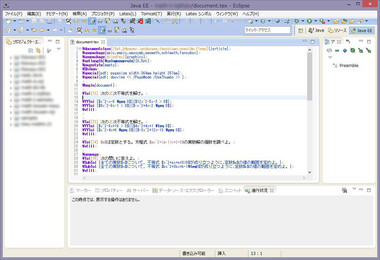
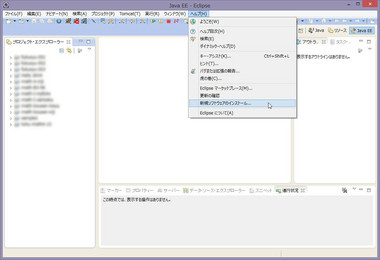

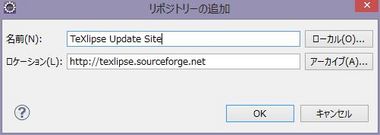
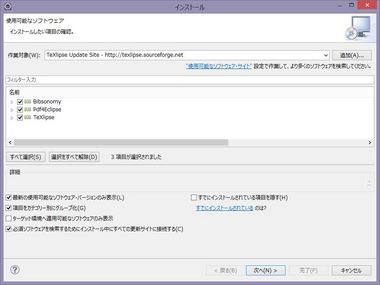
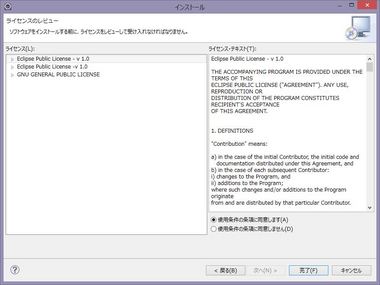
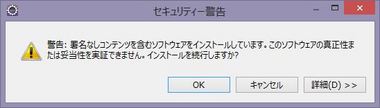
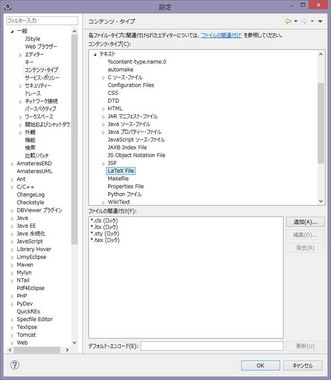
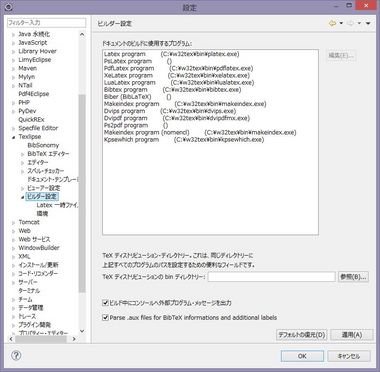
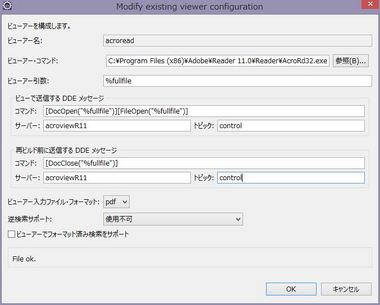
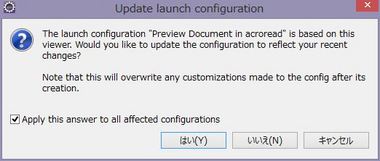
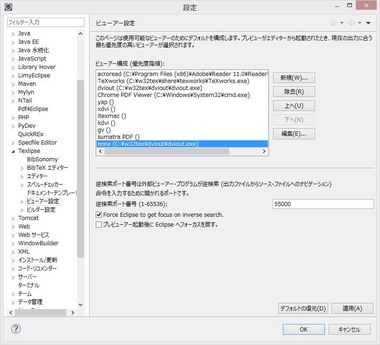






コメント 0